Sharp AR-5316E, AR-5320E User Manual [cz]
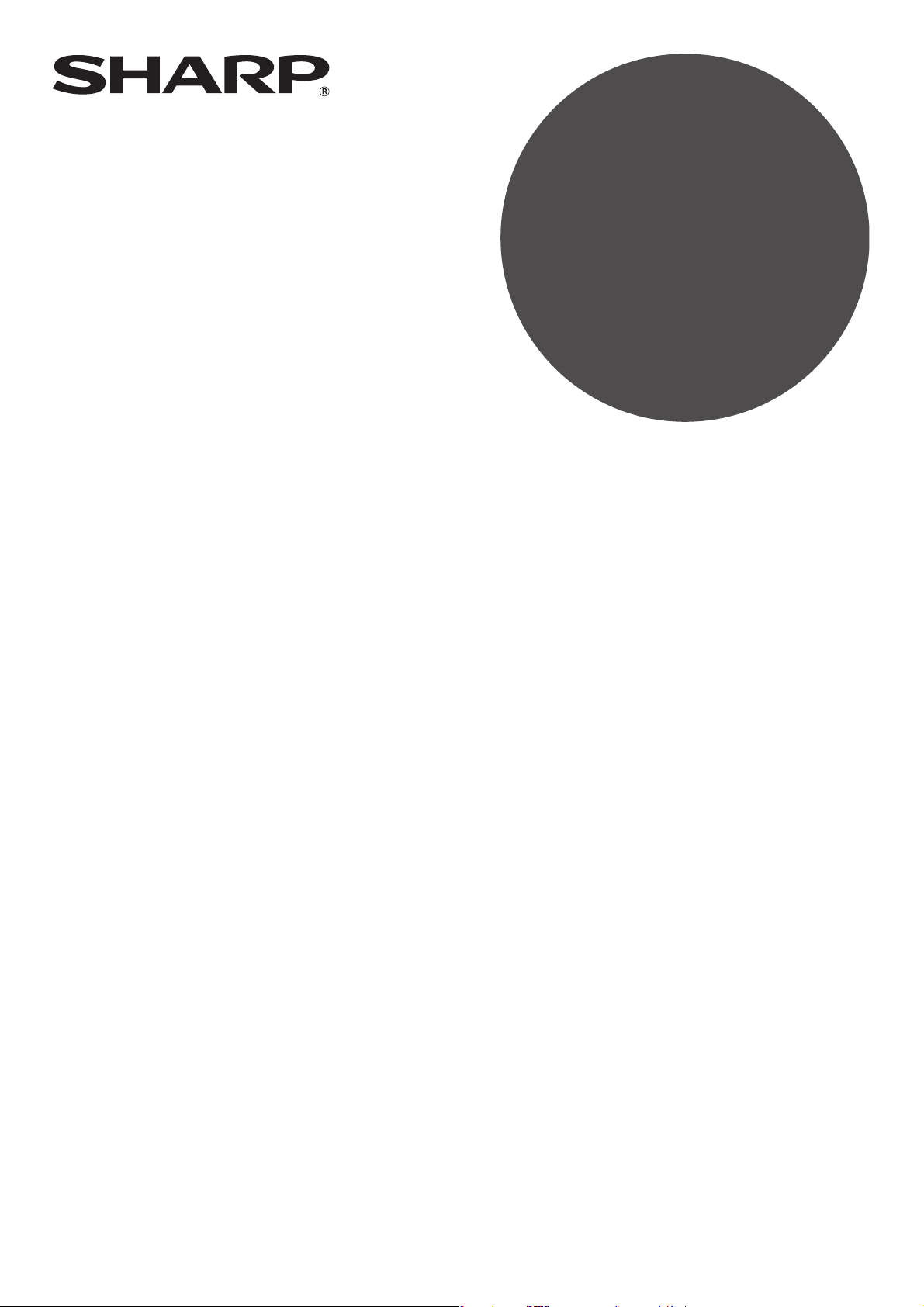
INSTALACE
SOFTWARE
DIGITÁLNÍ MULTIFUNKČNÍ
SYSTÉM
Strana
•
ÚVOD
....................................................
1
•
PŘED INSTALACÍ
•
INSTALACE TISKOVÉHO
OVLADAČE
•
PŘIPOJENÍ K POČÍTAČI
•
NASTAVENÍ OVLADAČE
.......................................
PRO TISKÁRNU
•
JAK POUŽÍVAT
ONLINE MANUÁL
•
ŘEŠENÍ PROBLÉMŮ
........................
...........................
......................
...............
.......
2
3
9
10
11
12
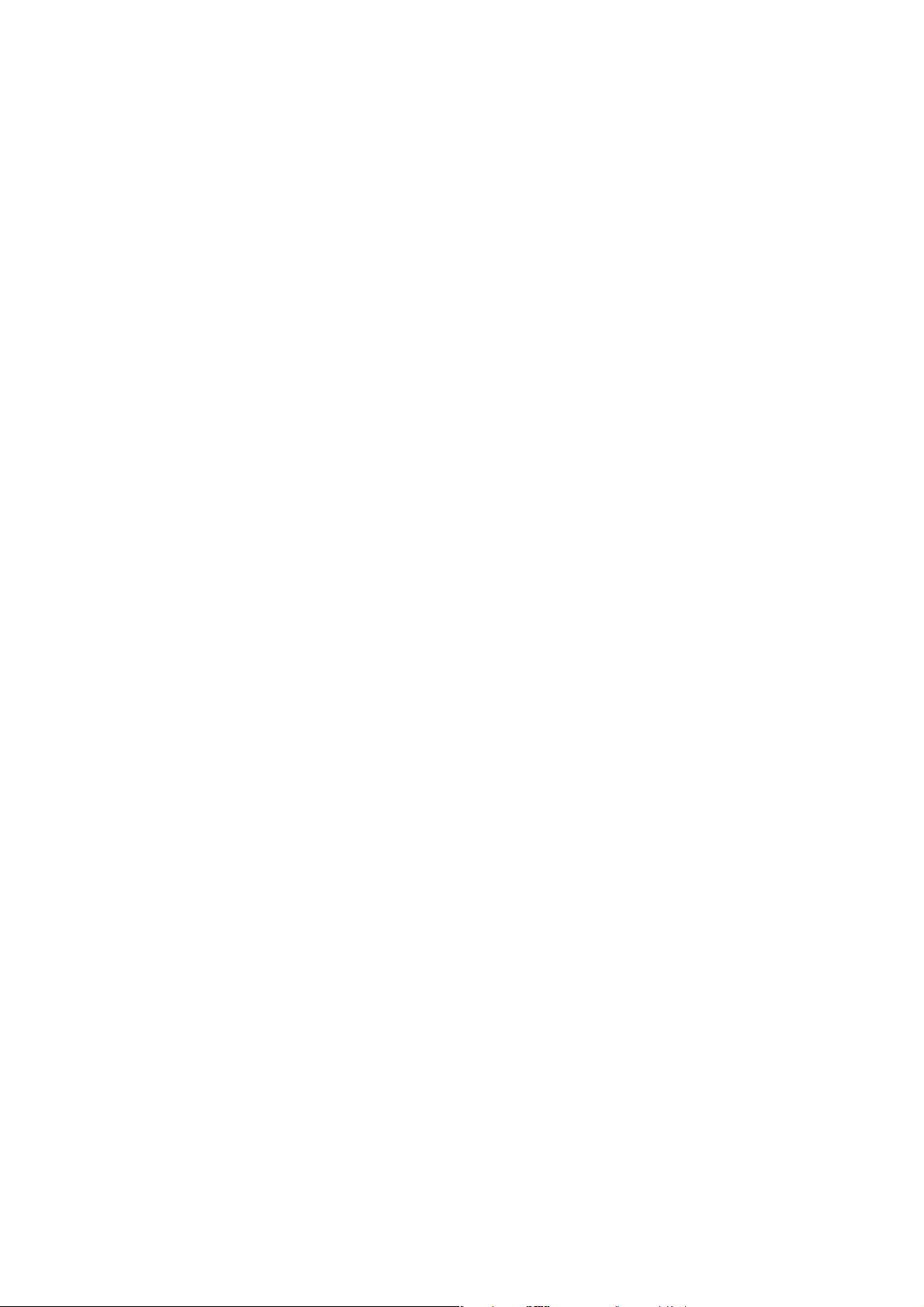
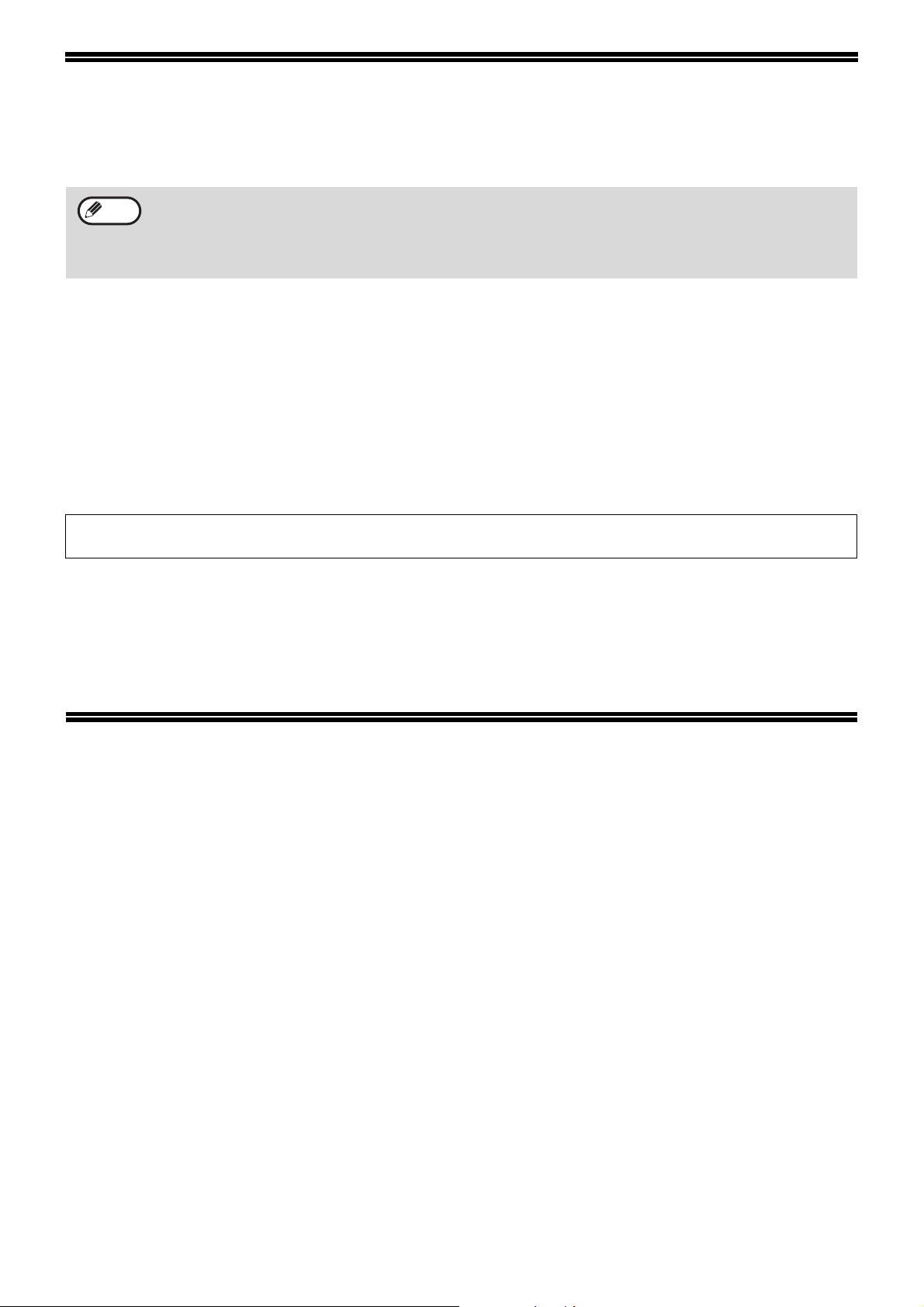
ÚVOD
Tento návod popisuje instalaci a konfiguraci softwaru, který je zapotřebí k tisku pomocí tohoto zařízení. Popisuje
také postup zobrazení Elektronického návodu k použití.
Info
• Obrázky okének v tomto návodu jsou především z Windows XP. U ostatních verzí Windows se mohou okénka
svým vzhledem lišit od těch v návodu.
• Pokud se v tomto návodu objeví "AR-XXXX", prosíme dosaďte za "XXXX" název (číslo) vašeho modelu. Název
modelu najdete v kapitole "ROZDÍLY MEZI MODELY" v Návodu k obsluze.
• Tento návod k obsluze uvádí dodaný Software CD-ROM jako "CD-ROM".
Oznámení o ochranných známkách
• Operační systém Microsoft® Windows® je ochrannou známkou společnosti Microsoft Corporation v U.S.A.
a dalších zemích.
• Windows
známky Microsoft Corporation v USA a dalších zemích.
• Adobe, logo Adobe, Acrobat, logo Adobe PDF a Reader jsou ochranné známky Adobe Systems Incorporated
v USA a dalších zemích.
• IBM a PC/AT jsou ochranné známky společnosti International Business Machines.
• Všechny ostatní ochranné známky jsou majetkem jejich příslušných vlastníků.
Vlivem vylepšení a modifikací produktů se mohou obrazovky displeje, hlášení a názvy tlačítek, uvedené v tomto
návodu, u skutečného stroje lišit.
®
95, Windows® 98, Windows® Me, Windows NT® 4.0, Windows® 2000, a Windows® XP jsou ochranné
LICENČNÍ SOUHLAS
Když instalujete software z CD-ROM, objeví se LICENČNÍ SOUHLAS. Použitím všech nebo libovolné části softwaru
na CD-ROM nebo ve stroji souhlasíte s dodržováním podmínek LICENČNÍ SOUHLAS.
OBSAH
ÚVOD ................................................................................................................................................ 1
PŘED INSTALACÍ ............................................................................................................................ 2
● POŽADAVKY NA HARDWARE A SOFTWARE ..................................................................................... 2
● INSTALAČNÍ PROSTŘEDÍ A POSTUP INSTALACE............................................................................. 2
INSTALACE TISKOVÉHO OVLADAČE........................................................................................... 3
● INSTALACE VE WINDOWS XP (USB/PARALELNÍ KABEL) ................................................................. 3
● INSTALACE VE WINDOWS 98/Me/2000 (KABEL USB)........................................................................ 5
● INSTALACE VE WINDOWS 95/98/Me/NT 4.0/2000 (PARALELNÍ KABEL) .......................................... 7
PŘIPOJENÍ K POČÍTAČI.................................................................................................................. 9
● PŘIPOJENÍ KABELU USB ..................................................................................................................... 9
● PŘIPOJENÍ PARALELNÍHO KABELU.................................................................................................. 10
NASTAVENÍ OVLADAČE PRO TISKÁRNU .................................................................................. 10
JAK POUŽÍVAT ONLINE MANUÁL ...............................................................................................11
ŘEŠENÍ PROBLÉMŮ...................................................................................................................... 12
1
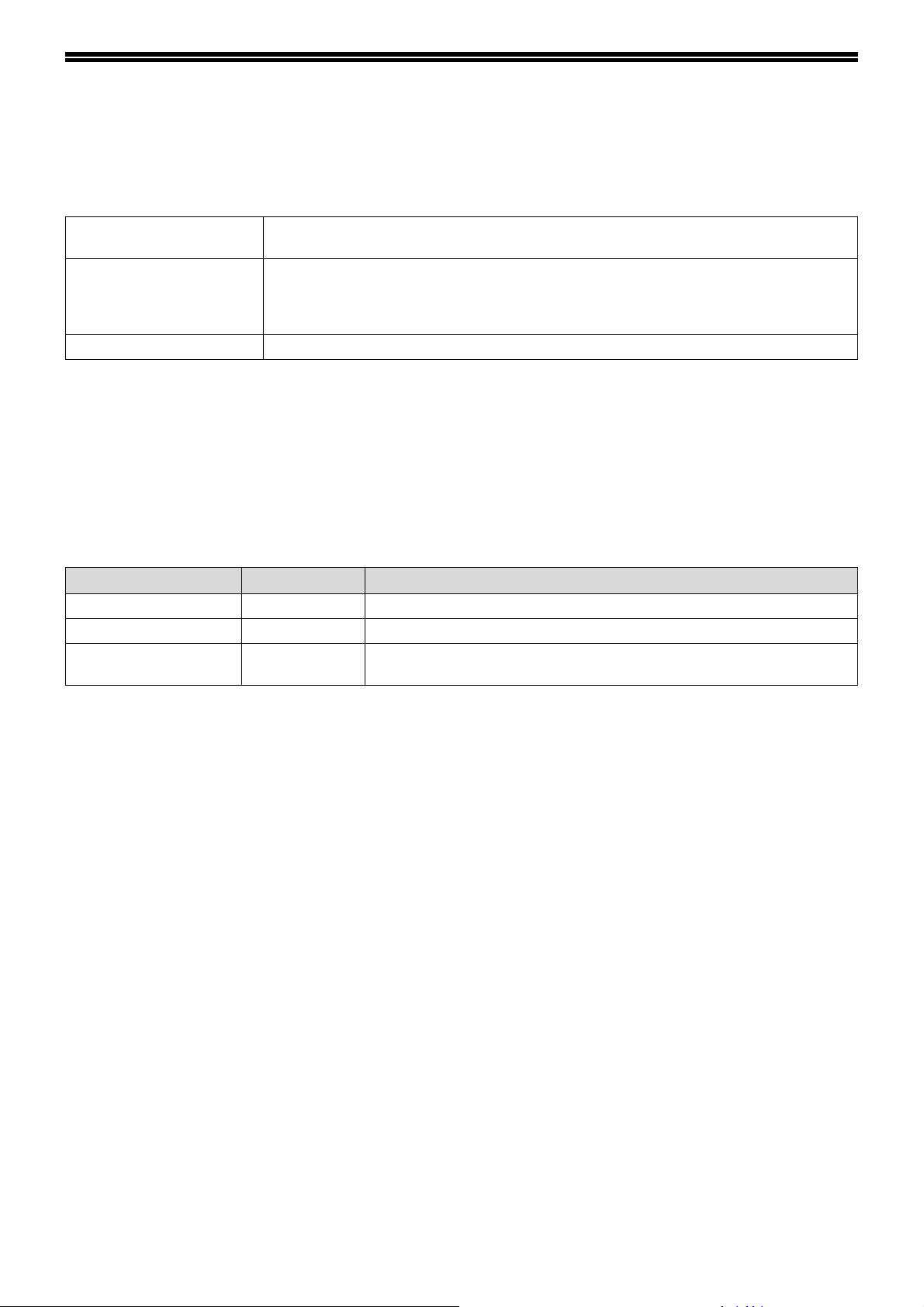
PŘED INSTALACÍ
POŽADAVKY NA HARDWARE A SOFTWARE
Před samotnou instalací zkontrolujte následující požadavky na hardware a software.
Typ počítačePočítač typu IBM PC/AT nebo kompatibilní, vybavený rozhraním USB 2.0*1/ 1.1*2 nebo
obousměrným paralelním rozhraním (IEEE 1284)
Operační systém*
Další požadavky na hardware
*1 Port USB 2.0 stroje přenáší data rychlostí danou specifikací USB 2.0 (Hi-Speed) jen tehdy, je-li v počítači předinstalován
ovladač Microsoft USB 2.0, nebo jestliže je nainstalován ovladač USB 2.0 pro Windows 2000 Professional/XP, který firma
Microsoft poskytuje pomocí "Windows Update".
*2 Kompatibilní s modely s předinstalovanými Windows 98, Windows Me, Windows 2000 Professional, Windows XP
Professional nebo Windows XP Home Edition a standardně vybavenými rozhraním USB.
*3 Tisk není dostupný v režimu MS-DOS.
*4 K instalaci softwaru pomocí instalátoru je zapotřebí mít práva správce počítače.
INSTALAČNÍ PROSTŘEDÍ A POSTUP INSTALACE
Zvolte postup instalace odpovídající vašemu operačnímu systému a typu připojení (kabelu).
3
Windows 95, Windows 98, Windows Me,
Windows NT Workstation 4.0 (Service Pack 5 nebo novější)
Windows 2000 Professional
Windows XP Home Edition
Prostředí, ve kterém může některý z výše zmíněných operačních systémů plně fungovat.
*4
, Windows XP Professional*4,
*4
*4
,
Operační systém Kabel Postup instalace
Windows XP USB/Paralelní INSTALACE VE WINDOWS XP (USB/PARALELNÍ KABEL) (str. 3)
Windows 98/Me/2000 USB INSTALACE VE WINDOWS 98/Me/2000 (KABEL USB) (str. 5)
Windows 95/98/Me/
NT 4.0/2000
Paralelní
INSTALACE VE WINDOWS 95/98/Me/NT 4.0/2000 (PARALELNÍ KABEL) (str. 7)
2
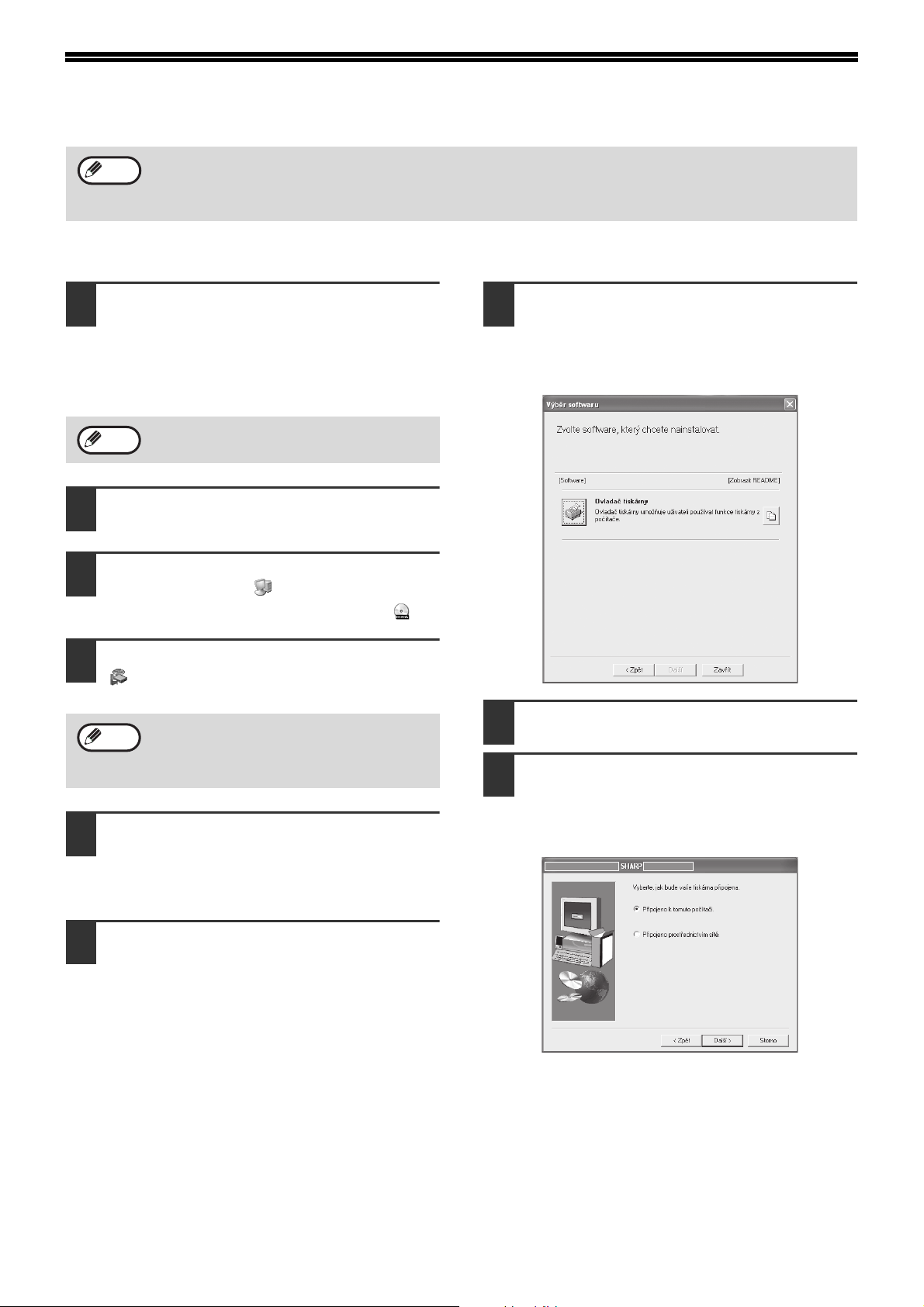
INSTALACE TISKOVÉHO OVLADAČE
Info
I
NSTALACE VE WINDOWS XP (USB/PARALELNÍ KABEL)
USB nebo paralelní kabel nesmí být
1
připojený k zařízení. Ujistěte se o tom
ještě než začnete.
Pokud je kabel připojen, objeví se okénko pro
zařízení Plug and Play. Pokud se toto stane,
klepněte na tlačítko "Storno" a odpojte kabel.
Info
Vložte CD-ROM do mechaniky
2
CD-ROM.
Klepněte na tlačítko "Start", poté na
3
"Tento počítač" ( ), a nakonec
poklepejte na ikonku CD-ROMu ( ).
• V následujícím popisu se předpokládá, že je myš nastavena pro ovládání pravou rukou.
• Pokud se objeví chybové hlášení, postupujte podle instrukcí na obrazovce. Po odstranění problému bude
instalace pokračovat. V závislosti na druhu problému budete možná muset stisknout tlačítko "Storno" a ukončit
instalační program. V tom případě instalujte software až po vyřešení tohoto problému.
Klikněte na tlačítko "Ovladač
7
tiskárny".
Před instalací software klikněte na tlačítko
"Zobrazit README" a prohlédněte si detailní
informace o software.
Kabel se připojí v kroku 13.
Poklepejte na ikonku "Nastavení"
4
().
Info
Objeví se okno "LICENČNÍ
5
SOUHLAS". Ujistěte se, že chápete
obsah licenčního ujednání, a pak
klikněte na tlačítko "Ano".
Přečtete si zprávu v okně "Vítejte" a
6
potom klepněte na tlačítko "Další".
Pokud se po poklepání na ikonku "Nastavení"
objeví výběr jazyka, zvolte jazyk, který chcete
použít a klepněte na tlačítko "Další".
(Obyčejně se správný jazyk zvolí automaticky.)
Klikněte na tlačítko "Další".
8
Až se instalátor zeptá na způsob
9
připojení tiskárny, zvolte "Připojeno
k tomuto počítači." a poté stiskněte
tlačítko "Další".
3
